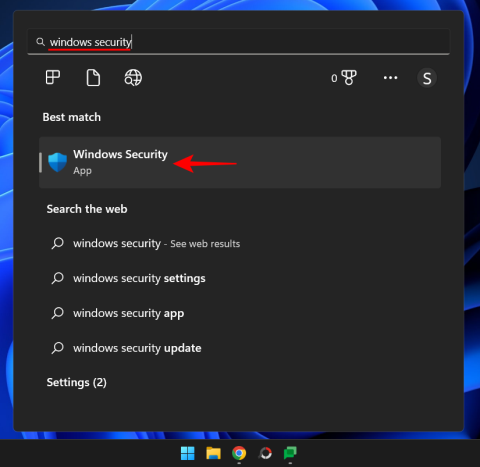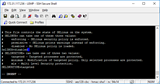Android: Čo robí tlačidlo 'Núdzový hovor'?
Ak nastavíte uzamknutú obrazovku na vašom zariadení s Androidom, obrazovka pre zadávanie PIN kódu bude mať v dolnej časti obrazovky tlačidlo núdzového hovoru.
Všetky svoje informácie v systéme Windows 10 môžete chrániť pomocou šifrovania jednotky BitLocker. Tu je návod.
Vyhľadajte BitLocker z ponuky Štart
Otvorte Spravovať BitLocker
Vyberte jednotku, ktorú chcete zašifrovať, a kliknite na položku Zapnúť BitLocker
Vyberte, ako chcete uzamknúť alebo odomknúť disk
Vyberte, kam chcete uložiť zálohu na obnovenie
V dnešnom svete sú informácie mocou a v prípade krádeže vašich osobných počítačových zariadení by to znamenalo prístup k mnohým vašim informáciám. Informácie, ktoré môžu byť zneužité, použité proti vám alebo zničené.
Jednoduché uzamknutie počítača heslom nestačí, pretože hackeri môžu stále nájsť spôsoby, ako obísť uzamknutú obrazovku. Windows Hello značne sťažuje procesy vzhľadom na to, že sa spolieha na biometriu, ale v prípadoch, keď sú vaše informácie uložené na sekundárnom pevnom disku, ktorý je možné vytiahnuť, sa biometria stáva do značnej miery irelevantnou. Dobrou správou je, že svoje informácie môžete stále chrániť v systéme Windows 10 pomocou šifrovania jednotky BitLocker.
BitLocker možno použiť na zabezpečenie interných aj externých pevných diskov. Funguje nielen po prihlásení do systému Windows, ale dokáže tiež určiť, či sa počas procesu spúšťania vyskytuje bezpečnostná hrozba, takže ste plne krytí.
Krok 1: Ak chcete nastaviť šifrovanie jednotiek BitLocker, stlačte Štart , zadajte BitLocker a potom kliknite na Spravovať BitLocker
Krok 2: Vyberte jednotku, ktorú chcete zašifrovať, a kliknite na položku Zapnúť BitLocker
Krok 3: Vyberte, ako chcete odomknúť disk, buď heslom alebo čipovou kartou
Krok 4: Vyberte, kam chcete uložiť kľúč na obnovenie v prípade, že zabudnete heslo
Krok 5: Vyberte, či chcete šifrovať celý disk, alebo len použité miesto. To určí, ako rýchlo bude váš disk fungovať pri šifrovaní.
Po kliknutí na tlačidlo Spustiť šifrovanie bude systém Windows pracovať na zabezpečení vášho disku. Po dokončení budú mať k disku prístup iba používatelia s heslom. Pri pripájaní disku k inému počítaču, napríklad v škole alebo v práci, si systém Windows pred odomknutím vypýta heslo. Poteší vás, že sa neobmedzuje len na Windows 10, heslo bude stále potrebné aj na starších počítačoch s Windows XP!
Aj keď šifrovanie údajov obetuje rýchlosť prístupu k disku, ako aj rýchlosť prenosu súborov na a z disku, vedomie, že vaše citlivé údaje budú nedostupné, aj keď sa dostanú do nesprávnych rúk, stojí za kompromis.
Šifrujete svoje pevné disky? Dajte nám vedieť v sekcii komentárov nižšie.
Ak nastavíte uzamknutú obrazovku na vašom zariadení s Androidom, obrazovka pre zadávanie PIN kódu bude mať v dolnej časti obrazovky tlačidlo núdzového hovoru.
Ak chcete nahlásiť podvodníka na Facebooku, kliknite na Viac možností a vyberte Nájdi podporu alebo nahlás profil. Potom vyplňte formulár na nahlásenie.
Edge uľahčuje zabezpečenie pri prehliadaní. Tu je, ako zmeniť nastavenia zabezpečenia v Microsoft Edge.
Skontrolujte históriu prihlásenia na Gmail a zistite, aké e-maily ste odoslali alebo odstránili podľa týchto jednoduchých pokynov pre začiatočníkov.
Odstráňte uložené informácie z vypĺňania Firefoxu podľa týchto rýchlych a jednoduchých krokov pre zariadenia s Windows a Android.
Chyba neidentifikovaného vývojára na macOS môže byť hlbokým problémom. Prečítajte si tento článok a objavte overené metódy, ktoré okamžite vyriešia tento problém!
Objavte, čo je TPM 2.0, zistite, aké výhody prináša vášmu zariadeniu so systémom Windows, a naučte sa, ako ho aktivovať s jednoduchými krokmi.
Ako zabrániť náhodnému butt-dialingu na vašom smartfóne s Androidom.
Telefóny s Androidom sú skvelé zariadenia pre tých, ktorí chcú mať veľa možností prispôsobenia a kontrolu nad operačným systémom svojich zariadení. Objavte tajné kódy, ktoré zvyšujú vašu efektivitu a zabezpečenie.
Windows 11, rovnako ako predchádzajúce verzie, je dodávaný so systémom Windows Security – vstavaným antivírusom, ktorý udrží váš počítač v bezpečí hneď po vybalení.
V systéme Windows 10 existuje viac spôsobov, ako sa prihlásiť do počítača, než kedykoľvek predtým. Môžete sa rozhodnúť použiť heslo, PIN kód alebo použiť Windows Hello a jeho biometriu
Existuje niekoľko spôsobov, ako uzamknúť počítač so systémom Windows 10, ale vedeli ste, že to urobíte pomocou skratky na obrazovke, ktorú vytvoríte? Vytvorenie skratky na uzamknutie
V systéme Windows 10 vám funkcia História súborov umožňuje zálohovať kópie súborov a priečinkov na bezpečné miesta pre prípad, že by ste niečo náhodou odstránili. Autor:
Počítače sa stali súčasťou našich životov viac ako kedykoľvek predtým, a preto výrobcovia hľadajú nové spôsoby, ako ušetriť energiu na vašich mobilných zariadeniach. Osvedčený manuál Sleep w…
V dnešnom svete sú informácie mocou a v prípade krádeže vašich osobných počítačových zariadení by to znamenalo prístup k mnohým vašim informáciám.
Zabezpečenie systému Windows (predtým známe ako Centrum zabezpečenia programu Windows Defender) je skvelým začiatkom, keď zistíte, že vaše zariadenie so systémom Windows 10 funguje hladko. Pod Windows
Používatelia Android a Apple majú spôsob, ako sledovať a uzamknúť svoje miniaplikácie na diaľku. To isté môžete urobiť s ktorýmkoľvek počítačom so systémom Windows 10. Funkcia Nájsť moje zariadenie v systéme Windows 10 používa
Linux Malware Detect a ClamAV sú dva účinné nástroje na jednoduché vyhľadávanie škodlivého softvéru a vírusov na serveri VPS. V tomto článku nainštalujeme robota
Vo voľnej prírode je ďalšia zraniteľnosť SSL. Technicky to v skutočnosti nie je zraniteľnosť, je to len diera vo vnútri protokolu, na ktorú sa spoliehame
Úvod Každá služba, ktorá je pripojená na internet, je potenciálnym cieľom útokov hrubou silou alebo neoprávneného prístupu. Existujú nástroje ako fail2ba
DAYZ je hra plná šialených, nakazených ľudí v postsovietskej krajine Černarus. Zistite, ako sa zbaviť choroby v DAYZ a udržte si zdravie.
Naučte sa, ako synchronizovať nastavenia v systéme Windows 10. S touto príručkou prenesiete vaše nastavenia na všetkých zariadeniach so systémom Windows.
Ak vás obťažujú štuchnutia e-mailov, na ktoré nechcete odpovedať alebo ich vidieť, môžete ich nechať zmiznúť. Prečítajte si toto a zistite, ako zakázať funkciu štuchnutia v Gmaile.
Nvidia Shield Remote nefunguje správne? Tu máme pre vás tie najlepšie opravy, ktoré môžete vyskúšať; môžete tiež hľadať spôsoby, ako zmeniť svoj smartfón na televízor.
Bluetooth vám umožňuje pripojiť zariadenia a príslušenstvo so systémom Windows 10 k počítaču bez potreby káblov. Spôsob, ako vyriešiť problémy s Bluetooth.
Máte po inovácii na Windows 11 nejaké problémy? Hľadáte spôsoby, ako opraviť Windows 11? V tomto príspevku sme uviedli 6 rôznych metód, ktoré môžete použiť na opravu systému Windows 11 na optimalizáciu výkonu vášho zariadenia.
Ako opraviť: chybové hlásenie „Táto aplikácia sa nedá spustiť na vašom počítači“ v systéme Windows 10? Tu je 6 jednoduchých riešení.
Tento článok vám ukáže, ako maximalizovať svoje výhody z Microsoft Rewards na Windows, Xbox, Mobile a iných platforiem.
Zistite, ako môžete jednoducho hromadne prestať sledovať účty na Instagrame pomocou najlepších aplikácií, ako aj tipy na správne používanie.
Ako opraviť Nintendo Switch, ktoré sa nezapne? Tu sú 4 jednoduché riešenia, aby ste sa zbavili tohto problému.